Iemand blokkeren op een MacBook
Wat te weten
- Blokkeer ongewenste teksten in Berichten: Markeer de conversie met de persoon > Gesprekken > Persoon blokkeren > Blok.
- Blokkeer ongewenste oproepen in FaceTime door met de rechtermuisknop op een recente oproep te klikken > Blokkeer deze beller.
- Bekijk lijst met geblokkeerde nummers in beide apps: Voorkeuren > iMessage (sla dit over in FaceTime) > Geblokkeerd.
Als er mensen of telefoonnummers zijn waarvan je nooit iets wilt horen, kun je hun FaceTime-oproepen of hun sms-berichten in Berichten blokkeren en ze zullen het nooit weten. In dit artikel wordt uitgelegd hoe u kunt voorkomen dat iemand contact met u opneemt via FaceTime of Berichten op uw MacBook.
De instructies in dit artikel zijn gebaseerd op een werkende MacBook macOS 12.2 (Monterey). Voor eerdere versies zijn dezelfde functies beschikbaar, maar de exacte stappen of menunamen kunnen enigszins verschillen.
Hoe blokkeer ik een contactpersoon in berichten van mijn MacBook?
Wanneer u een contact blokkeert in
-
In Berichten, klik één keer op een gesprek met de persoon die je wilt blokkeren.
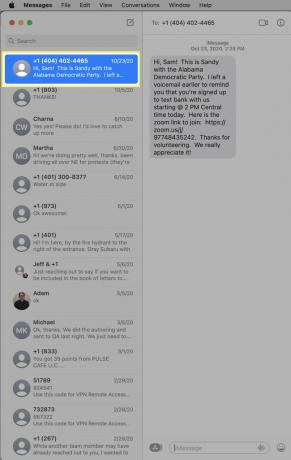
Klik Gesprekken.
-
Klik Persoon blokkeren.
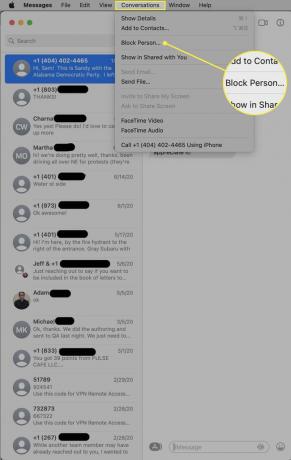
-
Klik in de bevestigingspop-up op Blok.
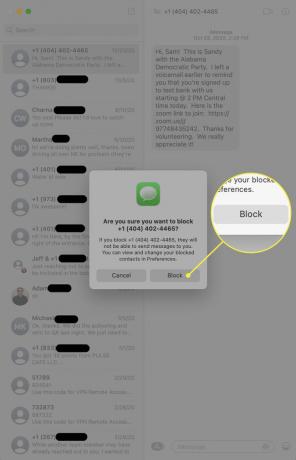
Hoewel er geen verandering op het scherm is om te laten zien dat teksten van dat nummer zijn geblokkeerd, kunt u er zeker van zijn dat de persoon is geblokkeerd. U hoort niets meer van dat telefoonnummer.
U kunt uw lijst met geblokkeerde nummers bekijken en toevoegen door naar te gaan Berichten > Voorkeuren > iMessage > Geblokkeerd. Voeg nummers toe aan of verwijder ze uit de geblokkeerde lijst met de + en - pictogrammen.
Kun je een ongewenste FaceTime-beller op een MacBook blokkeren?
Ongewenste teksten ontvangen is slecht, maar ongewenst FaceTime misschien zelfs nog erger. Volg deze stappen om ongewenste FaceTime-bellers te blokkeren:
Open FaceTime.
-
In de Recente menu, klik één keer op een oproep van de persoon die u wilt blokkeren.
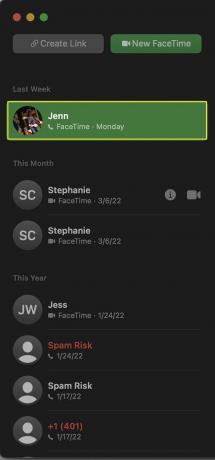
Klik met de rechtermuisknop op de oproep.
-
Klik Blokkeer deze beller.
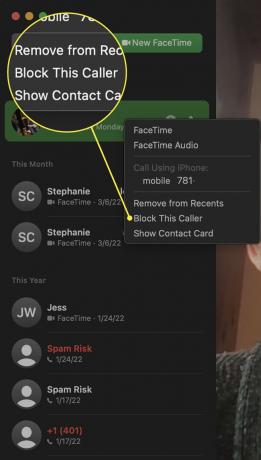
EEN persoon moet in je contacten staan om ze te blokkeren. Als dit niet het geval is, wordt het menu Deze beller blokkeren niet weergegeven. Om ze te blokkeren, klik op Toevoegen aan contacten eerst en dan blokkeren.
Niets op het scherm geeft aan dat de beller is geblokkeerd, maar als u nogmaals met de rechtermuisknop klikt, luidt het menu nu Deblokkeer deze beller.
Net als bij Berichten, kunt u uw lijst met geblokkeerde FaceTime-bellers bekijken en deze toevoegen of verwijderen door naar Voorkeuren > Geblokkeerd. Klik + om meer nummers toe te voegen of markeer een nummer en klik op - om het te deblokkeren.
FAQ
-
Hoe blokkeer ik websites op een MacBook?
De eenvoudigste manier om een website op een MacBook te blokkeren, is via de instellingen voor schermtijd. Ga naar Systeem voorkeuren > Scherm tijd > Inhoud en privacyen selecteer vervolgens Beperk websites voor volwassenen en Aanpassen. In het volgende venster kunt u machtigingen en beperkingen instellen voor afzonderlijke sites.
-
Hoe blokkeer ik iemand op een Mac?
Deze instructies worden vertaald naar desktop-Macs, aangezien zowel zij als MacBooks hetzelfde besturingssysteem (macOS) gebruiken. Je kunt mensen rechtstreeks blokkeren vanuit Berichten en FaceTime.
